Привет, друзья! Совсем недавно мы провели мероприятие, посвященное запуску новых ноутбуков Dell Latitude в России, и сразу же после него одна из «топовых» машин серии оказалась в нашем московском офисе. Мы ее пристально изучили и теперь хотим поделиться с вами подробными впечатлениями от использования. Знакомьтесь: это Latitude 7390, компактный 13-дюймовый лэптоп с процессором Intel Core 8-го поколения, быстрым NVMe SSD, опциональным LTE-модемом, считывателем смарт-карт и хорошей автономностью.

Линейка ноутбуков Latitude – это сразу несколько машин разного класса, но их объединяет одно: все они созданы для профессионалов, которым крайне важно сочетание практичности, повседневного удобства и высокой производительности. Первое и второе – это, конечно же, история про дизайн. Latitude 7390 является одной из флагманских моделей и его внешний облик задаёт тон всей серии.
Даже одного беглого взгляда на компьютер достаточно, чтобы понять, что это ноутбук серьёзный. Корпус сделан из прочного и легкого магниевого сплава, на крышке и нижней части – приятное на ощупь прорезиненное покрытие. Лукавить не будем: отпечатки пальцев на нём остаются, но оттенок черного цвета подобран таким образом, чтобы они оставались практически не заметными.

Весит лэптоп всего 1,3 килограмма – вполне подъемно для каждодневного использования. Ширина и высота тоже скромные: 305х208 мм. С ношением гаджета в рюкзаке или небольшой сумке проблем не возникнет. Кстати, есть тут и ощутимое изменение по сравнению с предшествующей моделью прошлого года – Latitude 7380. Толщина корпуса уменьшилась с 20 до 16,5 мм, выигрыш очень ощутимый.

На столе ноутбук стоит ровно и устойчиво – этому способствуют две очень широкие резиновые «ножки». Крышку можно как полностью откинуть назад на 180 градусов, так и без проблем зафиксировать абсолютно под любым углом в обозначенных пределах – ни в одном из положений она не будет перевешивать основную часть ноутбука.

Ноутбуку для серьёзных дел положено иметь достаточный набор интерфейсов для подключения самой разной периферии. Тем более, что Latitude 7390 – это машина для человека, который проводит отнюдь не весь свой рабочий день в офисе: нужно учитывать и частые встречи, и необходимость выступления на мероприятиях, и даже ситуации, когда нужно работать там, где нет Wi-Fi сетей. Обо всем этом, конечно же, разработчики позаботились.
На правом торце компьютера находятся порт USB 3.1, Ethernet, считыватель microSD-карт, вход для наушников и слот для установки SIM-карты. Важно учитывать, что «симка» должна быть в формате micro, а не nano, как в подавляющем большинстве современных смартфонов. Так что если вы планируете устанавливать карту в компьютер лишь изредка, доставая ее из телефона, то стоит обзавестись переходником. Ну а для частой работы на выезде лучше, конечно, купить отдельную microSIM с хорошим интернет-тарифом.

Ну и, конечно, помните, что для для того, чтобы SIM-карта работала, нужно, чтобы в ноутбуке был установлен WWAN модуль. Вроде бы совет в духе Капитана Очевидность, но на моделях без WWAN слот на корпусе также имеется. Как раз как в нашей тестовой машине – можете увидеть это чуть ниже на фото:

На левой грани ноутбука расположены разъём для питания, DisplayPort в форм-факторе Type-C, HDMI и ещё один USB 3.1. Кроме того, здесь имеется считыватель смарт-карт (FIPS 201) на случай, если в компании, где работает владелец ноутбука, применяются методы многофакторной авторизации.

Кроме того, Dell Latitude оснащен встроенным сканером отпечатков пальцев и бесконтактным (NFC) считывателем смарт-карт c системой аутентификации Control Vault 2.0 и сертификацией FIPS-140-2 третьего уровня. Словом, с предотвращением несанкционированного доступа к содержимому накопителей компьютера проблем нет. Главное не забыть также зашифровать всё ценное с помощью специальных средств.

Теперь заглянем внутрь ноутбука, чтобы оценить возможности апгрейда. Нижняя крышка снимается предельно просто: откручиваем 8 винтов с крестовой резьбой и убираем ее в сторону.

Никаких тугих защёлок нет, да и винты не потеряются т.к. они невыпадающие.

При желании в компьютере можно заменить оперативную память. Если вдруг при покупке вы выберете вариант с 8 ГБ RAM, то впоследствии вместо него можно будет установить планку DIMM с 16 ГБ RAM. Это максимальный поддерживаемый объем, слот всего один. Но больше для такого устройства по нынешним меркам пока и не нужно.

Накопители в Dell Latitude 7390 могут быть только твердотельными, причем обязательно в форм-факторе M.2 2280. Самый базовый вариант предполагает наличие 256 ГБ памяти, но и его впоследствии можно заменить на модель с терабайтом памяти и протоколом NVMe. Или сразу выбрать модификацию именно с таким SSD.

Dell Latitude 7390 оснащен дисплеем с диагональю 13,3 дюйма и матовой поверхностью. Рамки здесь не такие тонкие как в лэптопах нашей линейки XPS, но всё равно фактически это 13-дюймовый экран в 12-дюймовом корпусе. В основе дисплея очень достойная IPS матрица с разрешением 1920х1080 точек. 4K для машины, ориентированной в основном на работу в офисных приложениях, – разрешение откровенно излишнее, кроме того это ещё и увеличенный расход энергии, снижающий автономность.

Самые важные для долгой повседневной работы параметры в полном порядке. По меркам IPS-панелей здесь очень хороший чёрный цвет и высокий (более 1250:1) уровень контрастности. Максимальная яркость вполне позволяет работать днем на улице, при условии, конечно, что на экран не падают прямые лучи полуденного солнца. Подсветка в нашем тестовом образце очень равномерная – мелкие недочеты можно рассмотреть лишь если вывести на дисплей чёрный прямоугольник и начать пристально изучать его периметр.

С углами обзора всё и вовсе отлично. Ни в одном из нормальных рабочих положений не происходит существенного искажения цветов. Заметить их можно только если наклонить экран и смотреть на него под совсем уж каким-нибудь неестественным углом сбоку.
Для профессиональной работы с цветом ноутбук подходит не в полной мере – матрица отображает чуть больше 90% цветового пространства sRGB, но такая задача перед владельцем Latitude 7390 едва ли будет стоять. Для утверждения каких-нибудь макетов, создания презентаций, просмотра видео, любительской обработки изображений этого абсолютно достаточно.

Поскольку у Dell Latitude 7390 очень компактный корпус, то это повлияло на размеры клавиатуры: кнопки чуть меньше, чем обычно, рабочая область тоже более узкая. Однако критичной эту разницу назвать сложно. Это всё же машина, на которой печатать явно будут много – будь то презентации или электронные письма. Так что раскладка тут стандартная с поправкой на узкий Enter и то, что Page Up и Page Down перенесены к цифровым клавишам.

Сами кнопки очень приятные на ощупь, со слегка шероховатой поверхностью. У них довольно глубокий и плавный ход, сопротивление среднее, проблем со случайными нажатиями не возникает. Печатать длинные тексты на этой клавиатуре удобно, а к слегка уменьшенным размерам привыкаешь уже на второй день. Подсветка, конечно же, тоже есть. На выбор доступны два уровня: поярче и потусклее для работы в темноте.
Тачпад по меркам класса достаточно крупный, поверхность у него матовая. Палец по ней скользит легко, точность позиционирования высокая, мультитач поддерживается. Для имитации нажатий правой и левой кнопок мышки предусмотрены две отдельные физически кнопки с достаточно глубоким ходом. К ним на практике привыкать пришлось чуть дольше, чем к клавиатуре.

Наш сегодняшний тестовый образец – это самая «топовая» конфигурация Latitude 7390 c небольшим дополнением: вместо стандартной планки RAM на 8 ГБ здесь установлено 16 ГБ «оперативки». Компьютер работает под управлением процессора Intel Core i7-8650U c 4 ядрами и 8 потоками, его базовая частота – 1,9 ГГц, в режиме Turbo она может достигать 4,2 ГГц.
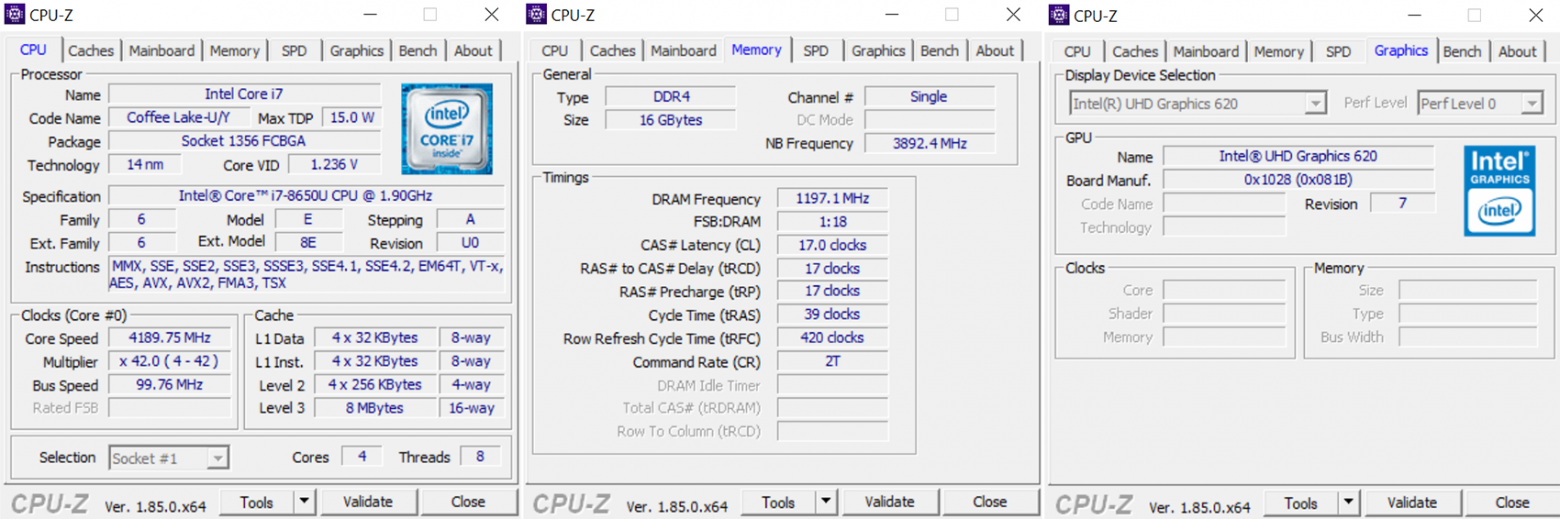
В качестве системы хранения данных используется SSD с объемом 256 ГБ. Учитывая установленную систему, пользователю остается около 200 ГБ. Характеристики остальных трёх конфигураций можно посмотреть вот здесь.

В одноядерном тесте Cinebench R15 i7-8650U демонстрирует примерно на 15-17% более высокие результаты, чем i5-8350U из более младших конфигураций. В многоядерном тесте оценки получаются практически одинаковыми, однако i7 лучше справляется с длительными нагрузками, чем i5 – при длительных высоких нагрузках со временем производительность снижается меньше.
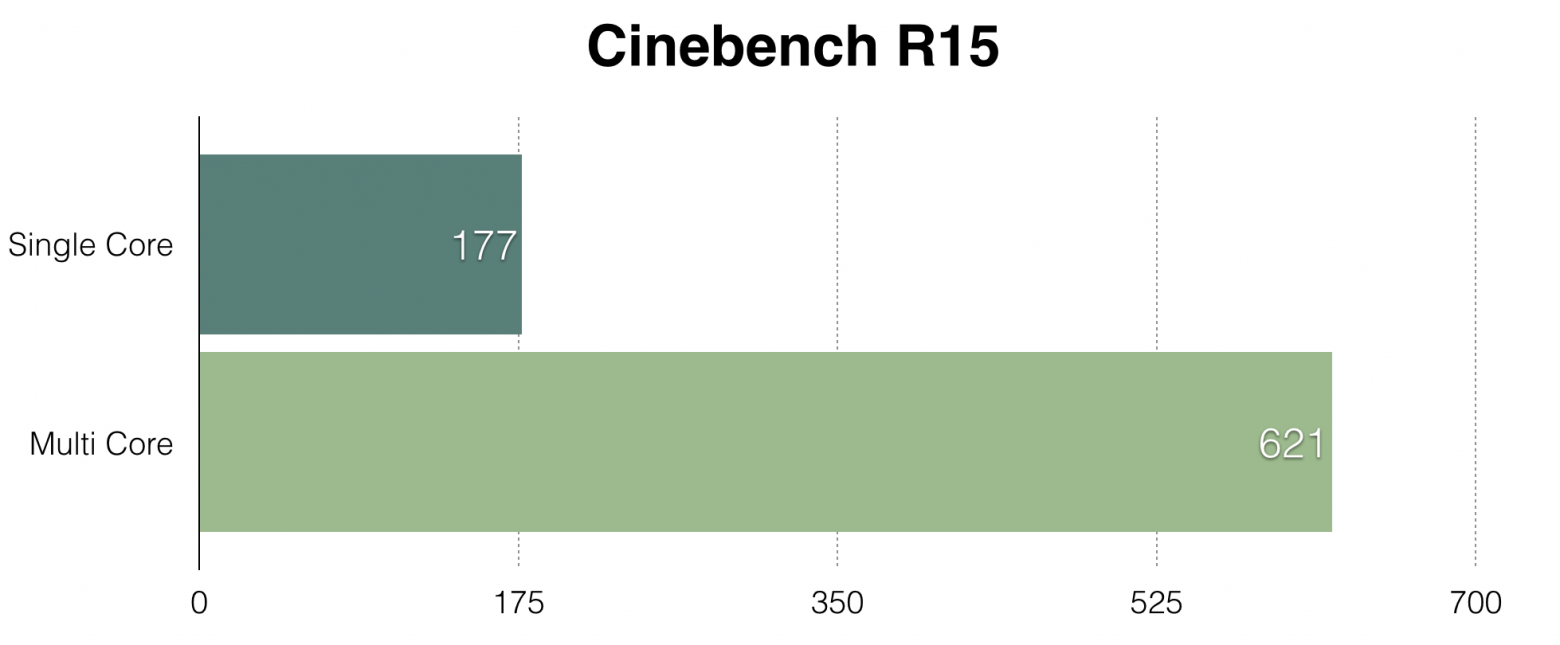
Мощный процессор в сочетании с быстрым SSD позволяет добиваться выдающихся результатов в офисных тестах производительности. Можно с уверенностью говорить, что в этом плане запас мощности у Latitude 7390 абсолютно во всех конфигурациях даже несколько избыточный. Но тут ведь чем больше, тем лучше: это значит, что машина прослужит дольше.
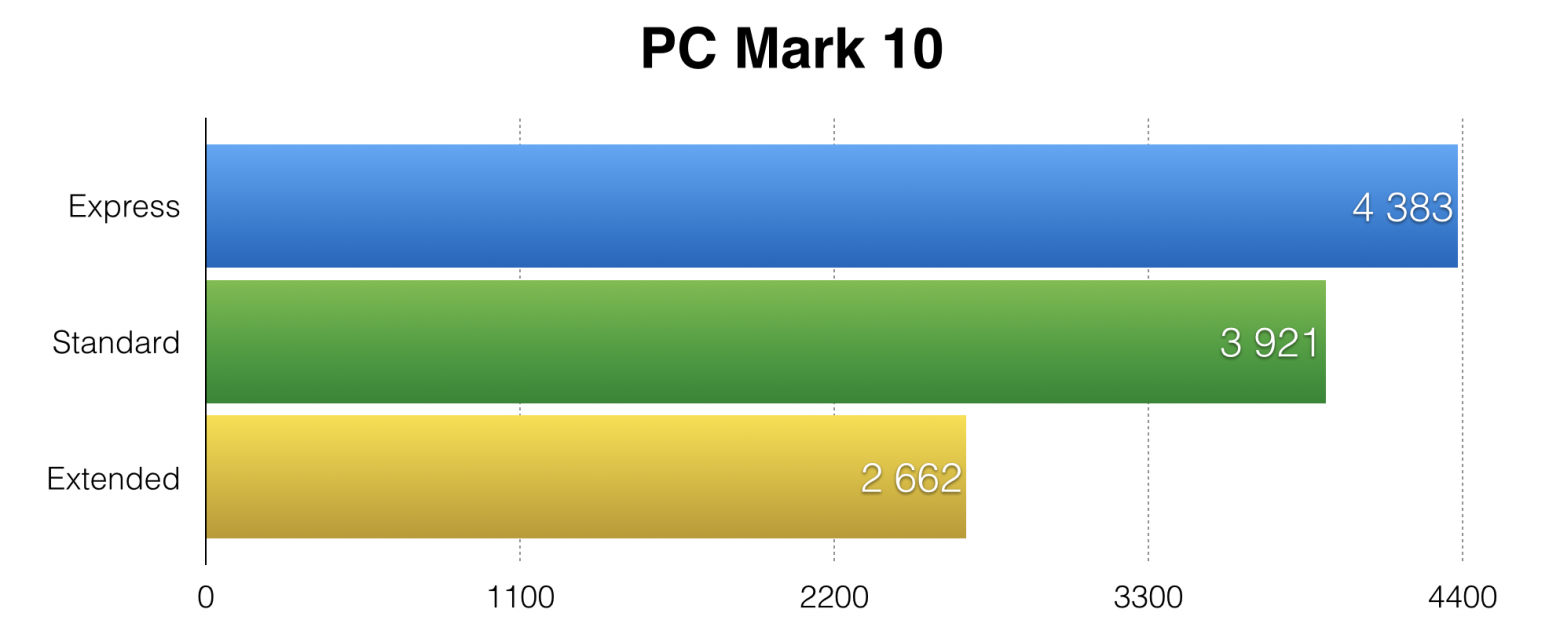
Для игр Latitude 7390, понятное дело, совсем не предназначен, ведь дискретной графики здесь нет. Есть только встроенный в чипсет графический адаптер Intel UHD Graphics 620. Но совсем без развлечений, если такая необходимость возникнет, он вас не оставит. Топовые игровые проекты последних 2-3 лет, конечно, вы в Full HD заведёте едва ли, но от проверенной временем классики отказываться поводов нет. Например, SD-клиент World of Tanks отлично и стабильно работает с частотой порядка 60 к/с в Full HD на низких (но не минимальных) настройках графики.
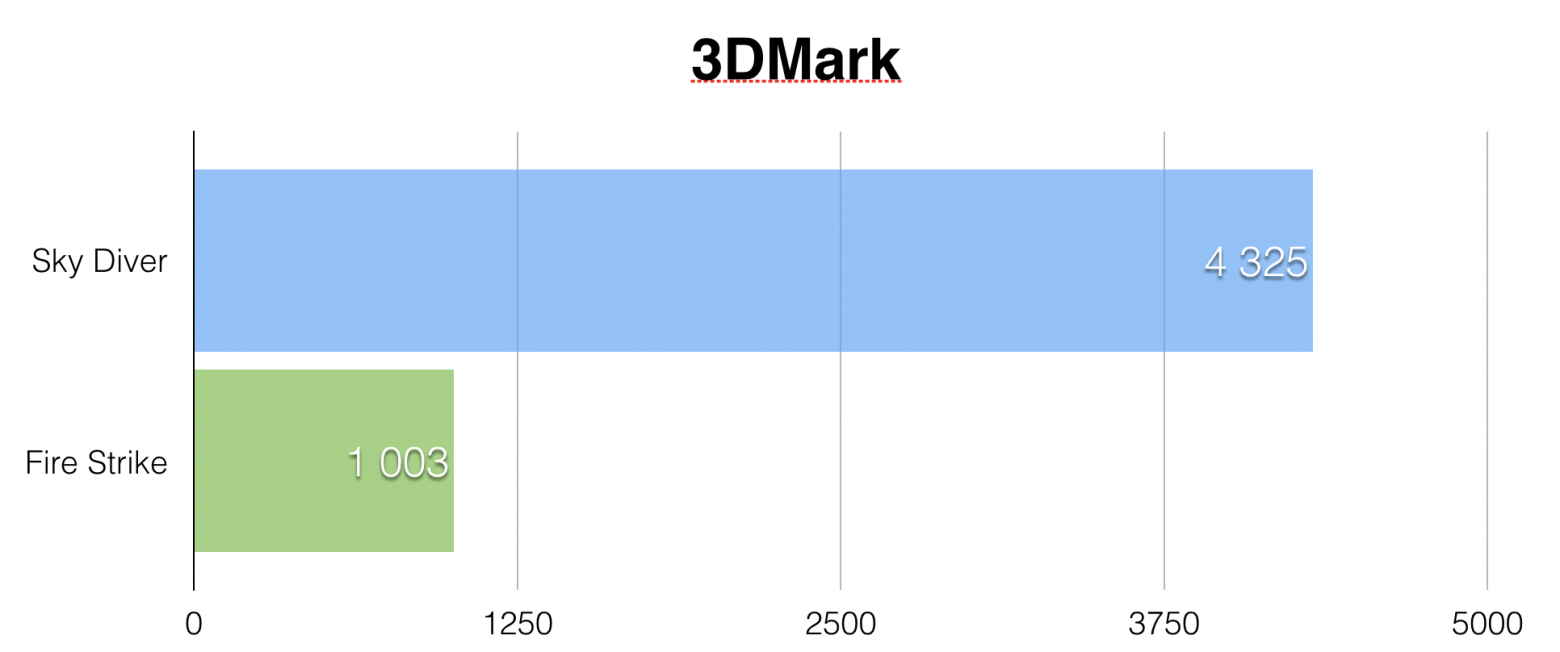
Большую часть времени – когда вы печатаете, рисуете презентации, листаете веб-страницы, набираете электронные письма – компьютер вентилятор даже не включает. Изредка он активируется тогда, когда система начинает качать и в фоновом режиме устанавливать большие пакеты обновлений. Ну а о различимом шуме уместно говорить только при стресс-тестах и запуске игр.
Что касается нагрева, то при минимальных нагрузках температура корпуса не доходит даже до 25 градусов. В стресс-тестах компьютер можно разогреть до 50 с небольшим градусов, когда держать лэптоп на коленях становится уже некомфортно, но в реальных рабочих сценариях едва ли вы с такой температурой когда-нибудь столкнётесь.
Производитель SSD – компания Samsung. Модель называется PM961, у неё интерфейс PCIe 3.0 x4 и она поддерживает протокол NVMe, используется контроллер Polaris. В свое время это был один из первых SSD Samsung с ним. Накопитель весьма удачный, что вы можете оценить сами по тестам его скорости в CrystalDiskMark 6:
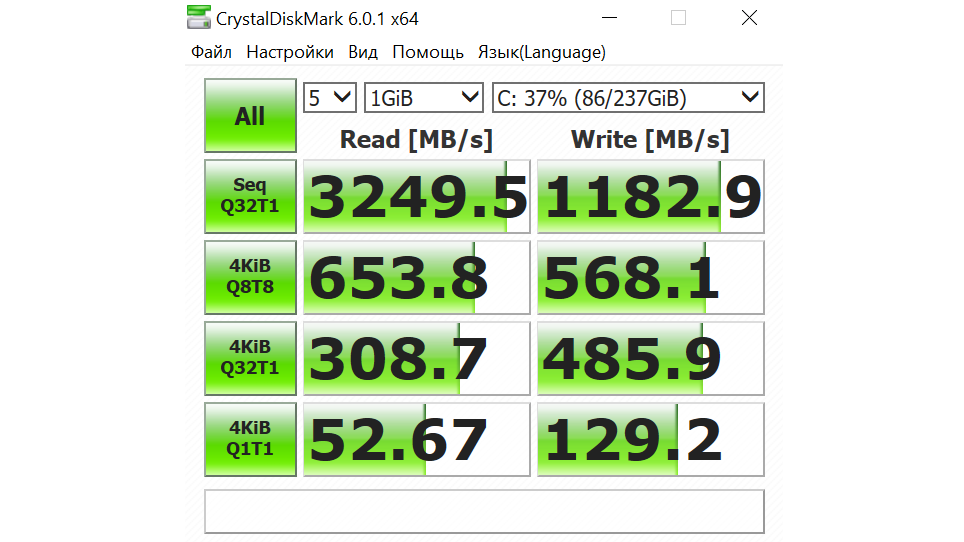
Dell Latitude 7390 оснащен аккумулятором с емкостью 60 Вт*ч. По данным внутренних тестов, наилучший показатель времени автономной работы составляет 19 часов, но это история про определенные приложения в определенных режимах и с минимальным уровнем яркости. Реальные цифры куда интереснее, и вот что с ними получается.

На максимальной яркости и с отключенным Wi-Fi полностью заряженный компьютер может крутить Full HD видео на протяжении 7,5 часов. Если яркость снизить, то можно добиться результата в 10-11 часов. При максимальной нагрузке в суровых стресс-тестах машина держится 1,5 часа. Ну а в среднем стоит ориентироваться на полный рабочий день с небольшим: в режиме веб-серфинга и офисных программ 8-9 часов Latitude 7390 вдали от розетки способен функционировать без затруднений.
Если необходимо добиться более серьёзных результатов, то можно задуматься о покупке опционального внешнего аккумулятора Dell Power Companion. Со своими 65 Вт*ч (это версия на 18 000 мАч, также есть вариант с 12 000 мАч) он удвоит время автономной работы лэптопа.
Кстати, обратите внимание вот на эту прекрасную мелочь. В коннектор, с помощью которого адаптер питания подключается к лэптопу, встроен светодиод. Крайне полезная штука, если приходится часто трудиться по ночам.

Dell Latitude 7390 уже поступил в продажу на территории России. Официальные цены на компьютер начинаются с 80-90 тысяч рублей, а конкретную стоимость интересующих конфигураций можно уточнить у наших оптовых и розничных партнёров. Кстати, обратите внимание на то, что модель также выпускается в форм-факторе трансформера с сенсорным экраном и поддержкой активного пера Wacom, которое входит в комплект поставки.
От себя мы очень рекомендуем этот компьютер как частным пользователям, которые ценят сочетание строгого дизайна, компактных размеров и высокой производительности, так и пользователям корпоративным. Вторые – это, конечно, основная целевая аудитория, поскольку именно при использовании внутри компании можно в полной мере раскрыть весь потенциал Latitude 7390. Напомним, что машина оснащается операционной системой Windows 10 Pro, поддерживает шифрование, умеет считывать смарт-карты, а с помощью Dell Client Command Suite системные администраторы могут удаленно обновлять этот и другие компьютеры серии.

Внешний вид и эргономика
Линейка ноутбуков Latitude – это сразу несколько машин разного класса, но их объединяет одно: все они созданы для профессионалов, которым крайне важно сочетание практичности, повседневного удобства и высокой производительности. Первое и второе – это, конечно же, история про дизайн. Latitude 7390 является одной из флагманских моделей и его внешний облик задаёт тон всей серии.
Даже одного беглого взгляда на компьютер достаточно, чтобы понять, что это ноутбук серьёзный. Корпус сделан из прочного и легкого магниевого сплава, на крышке и нижней части – приятное на ощупь прорезиненное покрытие. Лукавить не будем: отпечатки пальцев на нём остаются, но оттенок черного цвета подобран таким образом, чтобы они оставались практически не заметными.

Весит лэптоп всего 1,3 килограмма – вполне подъемно для каждодневного использования. Ширина и высота тоже скромные: 305х208 мм. С ношением гаджета в рюкзаке или небольшой сумке проблем не возникнет. Кстати, есть тут и ощутимое изменение по сравнению с предшествующей моделью прошлого года – Latitude 7380. Толщина корпуса уменьшилась с 20 до 16,5 мм, выигрыш очень ощутимый.

На столе ноутбук стоит ровно и устойчиво – этому способствуют две очень широкие резиновые «ножки». Крышку можно как полностью откинуть назад на 180 градусов, так и без проблем зафиксировать абсолютно под любым углом в обозначенных пределах – ни в одном из положений она не будет перевешивать основную часть ноутбука.

Разъёмы и коммуникации
Ноутбуку для серьёзных дел положено иметь достаточный набор интерфейсов для подключения самой разной периферии. Тем более, что Latitude 7390 – это машина для человека, который проводит отнюдь не весь свой рабочий день в офисе: нужно учитывать и частые встречи, и необходимость выступления на мероприятиях, и даже ситуации, когда нужно работать там, где нет Wi-Fi сетей. Обо всем этом, конечно же, разработчики позаботились.
На правом торце компьютера находятся порт USB 3.1, Ethernet, считыватель microSD-карт, вход для наушников и слот для установки SIM-карты. Важно учитывать, что «симка» должна быть в формате micro, а не nano, как в подавляющем большинстве современных смартфонов. Так что если вы планируете устанавливать карту в компьютер лишь изредка, доставая ее из телефона, то стоит обзавестись переходником. Ну а для частой работы на выезде лучше, конечно, купить отдельную microSIM с хорошим интернет-тарифом.

Ну и, конечно, помните, что для для того, чтобы SIM-карта работала, нужно, чтобы в ноутбуке был установлен WWAN модуль. Вроде бы совет в духе Капитана Очевидность, но на моделях без WWAN слот на корпусе также имеется. Как раз как в нашей тестовой машине – можете увидеть это чуть ниже на фото:

На левой грани ноутбука расположены разъём для питания, DisplayPort в форм-факторе Type-C, HDMI и ещё один USB 3.1. Кроме того, здесь имеется считыватель смарт-карт (FIPS 201) на случай, если в компании, где работает владелец ноутбука, применяются методы многофакторной авторизации.

Кроме того, Dell Latitude оснащен встроенным сканером отпечатков пальцев и бесконтактным (NFC) считывателем смарт-карт c системой аутентификации Control Vault 2.0 и сертификацией FIPS-140-2 третьего уровня. Словом, с предотвращением несанкционированного доступа к содержимому накопителей компьютера проблем нет. Главное не забыть также зашифровать всё ценное с помощью специальных средств.

Возможности для апгрейда
Теперь заглянем внутрь ноутбука, чтобы оценить возможности апгрейда. Нижняя крышка снимается предельно просто: откручиваем 8 винтов с крестовой резьбой и убираем ее в сторону.

Никаких тугих защёлок нет, да и винты не потеряются т.к. они невыпадающие.

При желании в компьютере можно заменить оперативную память. Если вдруг при покупке вы выберете вариант с 8 ГБ RAM, то впоследствии вместо него можно будет установить планку DIMM с 16 ГБ RAM. Это максимальный поддерживаемый объем, слот всего один. Но больше для такого устройства по нынешним меркам пока и не нужно.

Накопители в Dell Latitude 7390 могут быть только твердотельными, причем обязательно в форм-факторе M.2 2280. Самый базовый вариант предполагает наличие 256 ГБ памяти, но и его впоследствии можно заменить на модель с терабайтом памяти и протоколом NVMe. Или сразу выбрать модификацию именно с таким SSD.

Экран
Dell Latitude 7390 оснащен дисплеем с диагональю 13,3 дюйма и матовой поверхностью. Рамки здесь не такие тонкие как в лэптопах нашей линейки XPS, но всё равно фактически это 13-дюймовый экран в 12-дюймовом корпусе. В основе дисплея очень достойная IPS матрица с разрешением 1920х1080 точек. 4K для машины, ориентированной в основном на работу в офисных приложениях, – разрешение откровенно излишнее, кроме того это ещё и увеличенный расход энергии, снижающий автономность.

Самые важные для долгой повседневной работы параметры в полном порядке. По меркам IPS-панелей здесь очень хороший чёрный цвет и высокий (более 1250:1) уровень контрастности. Максимальная яркость вполне позволяет работать днем на улице, при условии, конечно, что на экран не падают прямые лучи полуденного солнца. Подсветка в нашем тестовом образце очень равномерная – мелкие недочеты можно рассмотреть лишь если вывести на дисплей чёрный прямоугольник и начать пристально изучать его периметр.

С углами обзора всё и вовсе отлично. Ни в одном из нормальных рабочих положений не происходит существенного искажения цветов. Заметить их можно только если наклонить экран и смотреть на него под совсем уж каким-нибудь неестественным углом сбоку.
Для профессиональной работы с цветом ноутбук подходит не в полной мере – матрица отображает чуть больше 90% цветового пространства sRGB, но такая задача перед владельцем Latitude 7390 едва ли будет стоять. Для утверждения каких-нибудь макетов, создания презентаций, просмотра видео, любительской обработки изображений этого абсолютно достаточно.

Устройства ввода
Поскольку у Dell Latitude 7390 очень компактный корпус, то это повлияло на размеры клавиатуры: кнопки чуть меньше, чем обычно, рабочая область тоже более узкая. Однако критичной эту разницу назвать сложно. Это всё же машина, на которой печатать явно будут много – будь то презентации или электронные письма. Так что раскладка тут стандартная с поправкой на узкий Enter и то, что Page Up и Page Down перенесены к цифровым клавишам.

Сами кнопки очень приятные на ощупь, со слегка шероховатой поверхностью. У них довольно глубокий и плавный ход, сопротивление среднее, проблем со случайными нажатиями не возникает. Печатать длинные тексты на этой клавиатуре удобно, а к слегка уменьшенным размерам привыкаешь уже на второй день. Подсветка, конечно же, тоже есть. На выбор доступны два уровня: поярче и потусклее для работы в темноте.
Тачпад по меркам класса достаточно крупный, поверхность у него матовая. Палец по ней скользит легко, точность позиционирования высокая, мультитач поддерживается. Для имитации нажатий правой и левой кнопок мышки предусмотрены две отдельные физически кнопки с достаточно глубоким ходом. К ним на практике привыкать пришлось чуть дольше, чем к клавиатуре.

Конфигурация и производительность
Наш сегодняшний тестовый образец – это самая «топовая» конфигурация Latitude 7390 c небольшим дополнением: вместо стандартной планки RAM на 8 ГБ здесь установлено 16 ГБ «оперативки». Компьютер работает под управлением процессора Intel Core i7-8650U c 4 ядрами и 8 потоками, его базовая частота – 1,9 ГГц, в режиме Turbo она может достигать 4,2 ГГц.
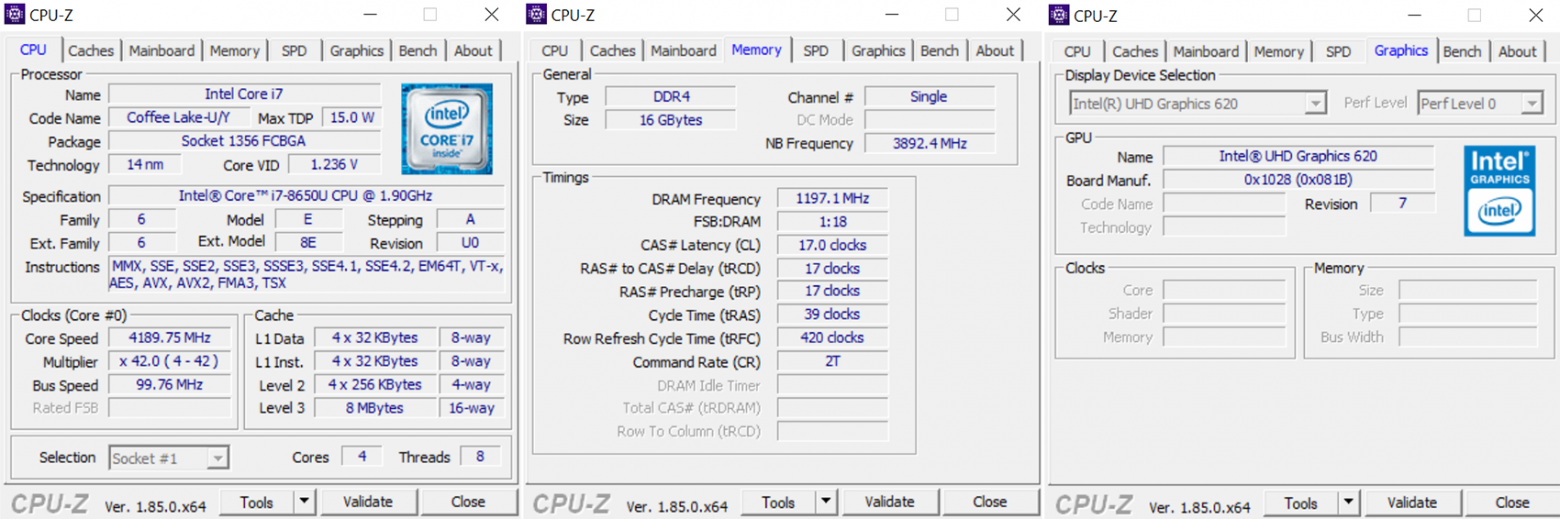
В качестве системы хранения данных используется SSD с объемом 256 ГБ. Учитывая установленную систему, пользователю остается около 200 ГБ. Характеристики остальных трёх конфигураций можно посмотреть вот здесь.

В одноядерном тесте Cinebench R15 i7-8650U демонстрирует примерно на 15-17% более высокие результаты, чем i5-8350U из более младших конфигураций. В многоядерном тесте оценки получаются практически одинаковыми, однако i7 лучше справляется с длительными нагрузками, чем i5 – при длительных высоких нагрузках со временем производительность снижается меньше.
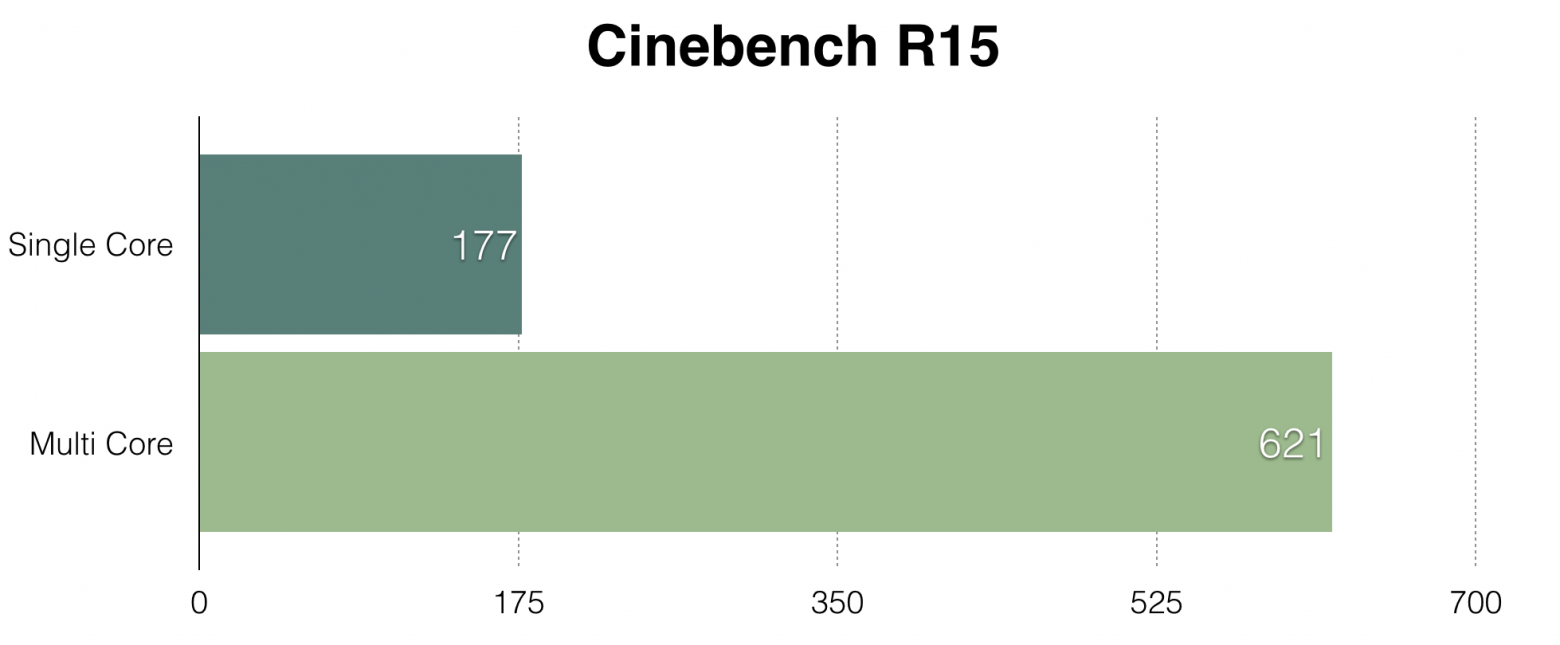
Мощный процессор в сочетании с быстрым SSD позволяет добиваться выдающихся результатов в офисных тестах производительности. Можно с уверенностью говорить, что в этом плане запас мощности у Latitude 7390 абсолютно во всех конфигурациях даже несколько избыточный. Но тут ведь чем больше, тем лучше: это значит, что машина прослужит дольше.
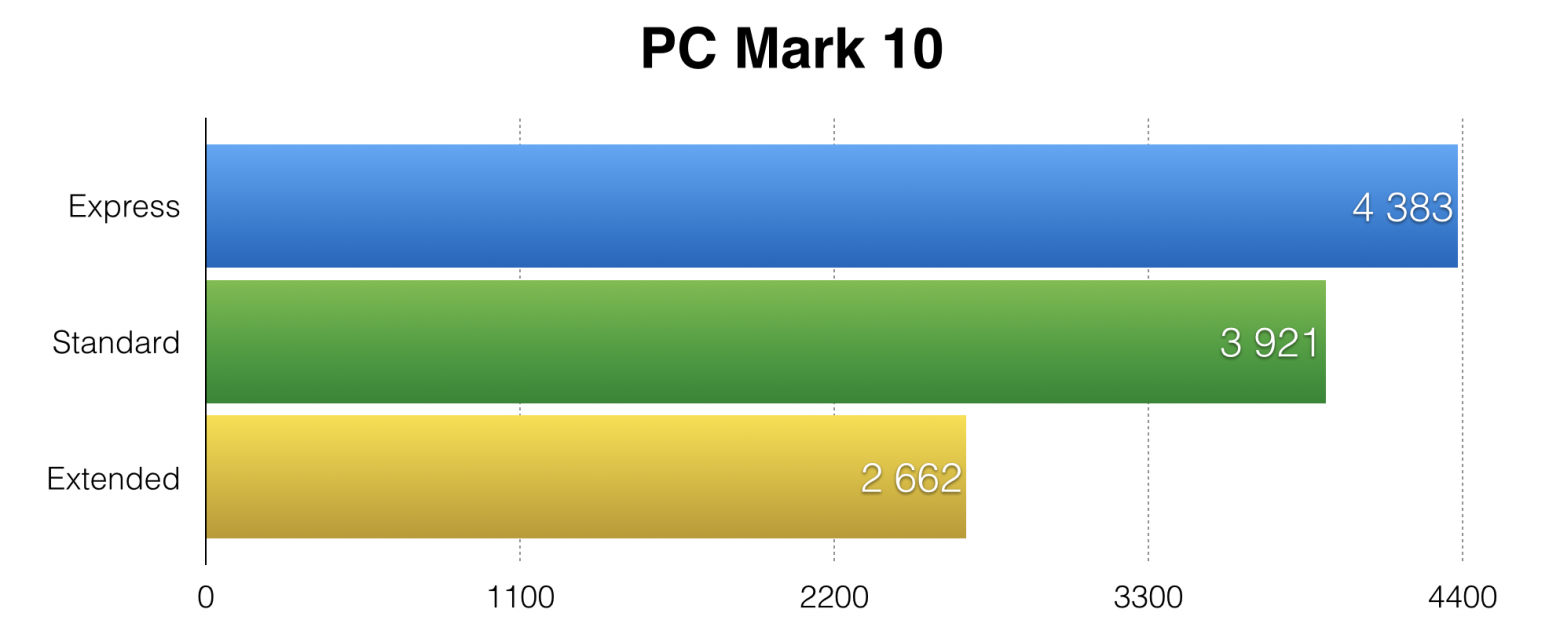
Для игр Latitude 7390, понятное дело, совсем не предназначен, ведь дискретной графики здесь нет. Есть только встроенный в чипсет графический адаптер Intel UHD Graphics 620. Но совсем без развлечений, если такая необходимость возникнет, он вас не оставит. Топовые игровые проекты последних 2-3 лет, конечно, вы в Full HD заведёте едва ли, но от проверенной временем классики отказываться поводов нет. Например, SD-клиент World of Tanks отлично и стабильно работает с частотой порядка 60 к/с в Full HD на низких (но не минимальных) настройках графики.
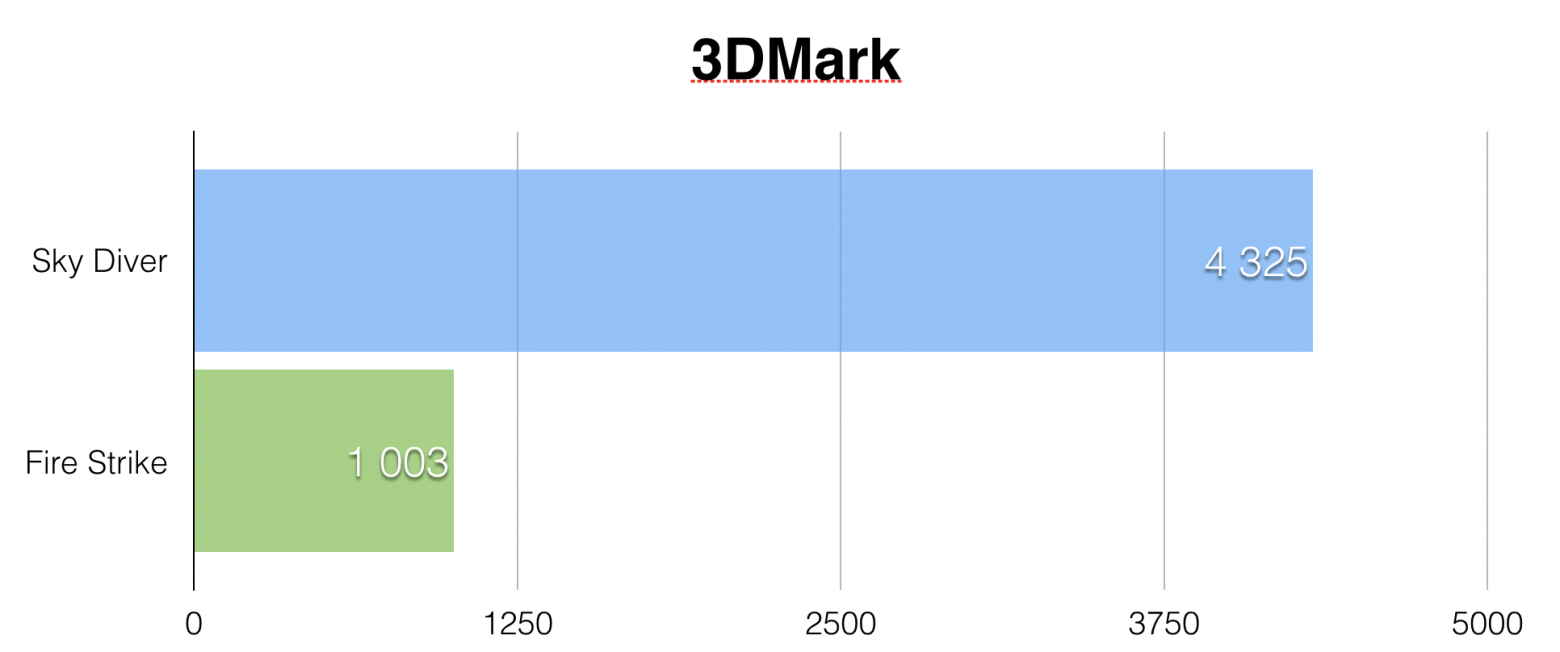
Большую часть времени – когда вы печатаете, рисуете презентации, листаете веб-страницы, набираете электронные письма – компьютер вентилятор даже не включает. Изредка он активируется тогда, когда система начинает качать и в фоновом режиме устанавливать большие пакеты обновлений. Ну а о различимом шуме уместно говорить только при стресс-тестах и запуске игр.
Что касается нагрева, то при минимальных нагрузках температура корпуса не доходит даже до 25 градусов. В стресс-тестах компьютер можно разогреть до 50 с небольшим градусов, когда держать лэптоп на коленях становится уже некомфортно, но в реальных рабочих сценариях едва ли вы с такой температурой когда-нибудь столкнётесь.
Производитель SSD – компания Samsung. Модель называется PM961, у неё интерфейс PCIe 3.0 x4 и она поддерживает протокол NVMe, используется контроллер Polaris. В свое время это был один из первых SSD Samsung с ним. Накопитель весьма удачный, что вы можете оценить сами по тестам его скорости в CrystalDiskMark 6:
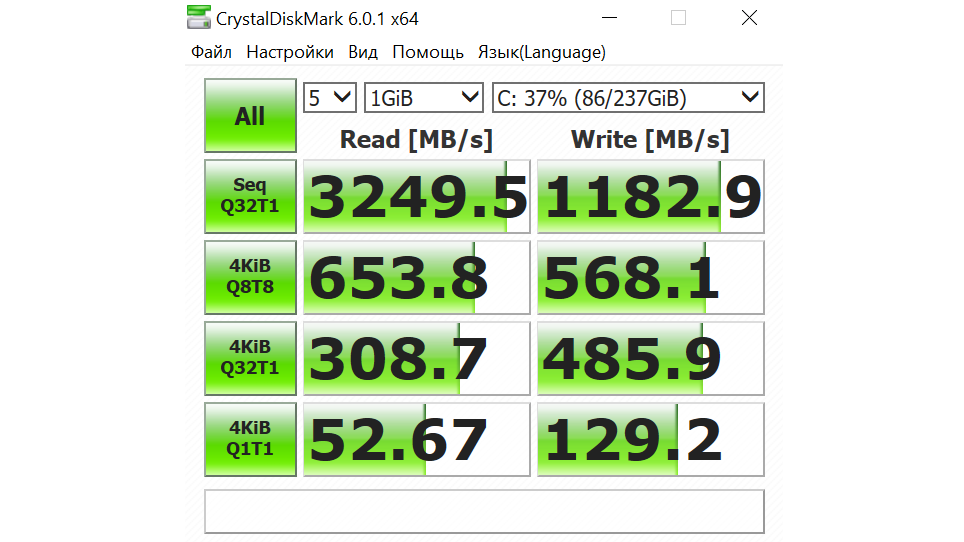
Время работы
Dell Latitude 7390 оснащен аккумулятором с емкостью 60 Вт*ч. По данным внутренних тестов, наилучший показатель времени автономной работы составляет 19 часов, но это история про определенные приложения в определенных режимах и с минимальным уровнем яркости. Реальные цифры куда интереснее, и вот что с ними получается.

На максимальной яркости и с отключенным Wi-Fi полностью заряженный компьютер может крутить Full HD видео на протяжении 7,5 часов. Если яркость снизить, то можно добиться результата в 10-11 часов. При максимальной нагрузке в суровых стресс-тестах машина держится 1,5 часа. Ну а в среднем стоит ориентироваться на полный рабочий день с небольшим: в режиме веб-серфинга и офисных программ 8-9 часов Latitude 7390 вдали от розетки способен функционировать без затруднений.
Если необходимо добиться более серьёзных результатов, то можно задуматься о покупке опционального внешнего аккумулятора Dell Power Companion. Со своими 65 Вт*ч (это версия на 18 000 мАч, также есть вариант с 12 000 мАч) он удвоит время автономной работы лэптопа.
Кстати, обратите внимание вот на эту прекрасную мелочь. В коннектор, с помощью которого адаптер питания подключается к лэптопу, встроен светодиод. Крайне полезная штука, если приходится часто трудиться по ночам.

Резюме
Dell Latitude 7390 уже поступил в продажу на территории России. Официальные цены на компьютер начинаются с 80-90 тысяч рублей, а конкретную стоимость интересующих конфигураций можно уточнить у наших оптовых и розничных партнёров. Кстати, обратите внимание на то, что модель также выпускается в форм-факторе трансформера с сенсорным экраном и поддержкой активного пера Wacom, которое входит в комплект поставки.
От себя мы очень рекомендуем этот компьютер как частным пользователям, которые ценят сочетание строгого дизайна, компактных размеров и высокой производительности, так и пользователям корпоративным. Вторые – это, конечно, основная целевая аудитория, поскольку именно при использовании внутри компании можно в полной мере раскрыть весь потенциал Latitude 7390. Напомним, что машина оснащается операционной системой Windows 10 Pro, поддерживает шифрование, умеет считывать смарт-карты, а с помощью Dell Client Command Suite системные администраторы могут удаленно обновлять этот и другие компьютеры серии.